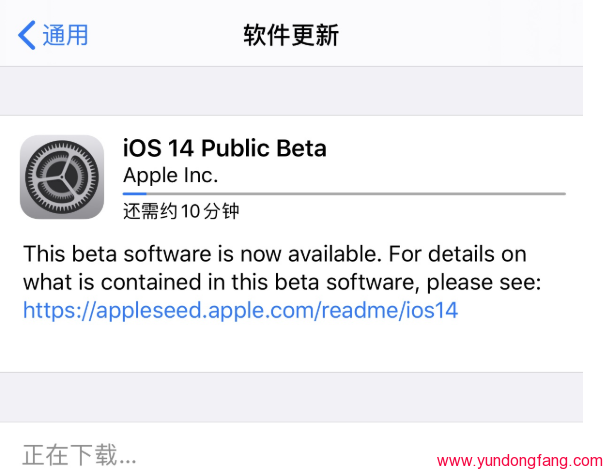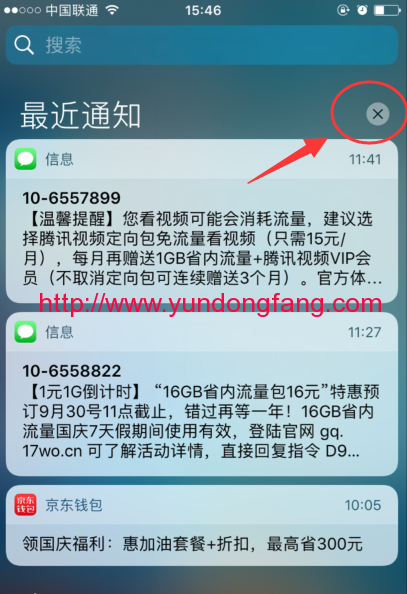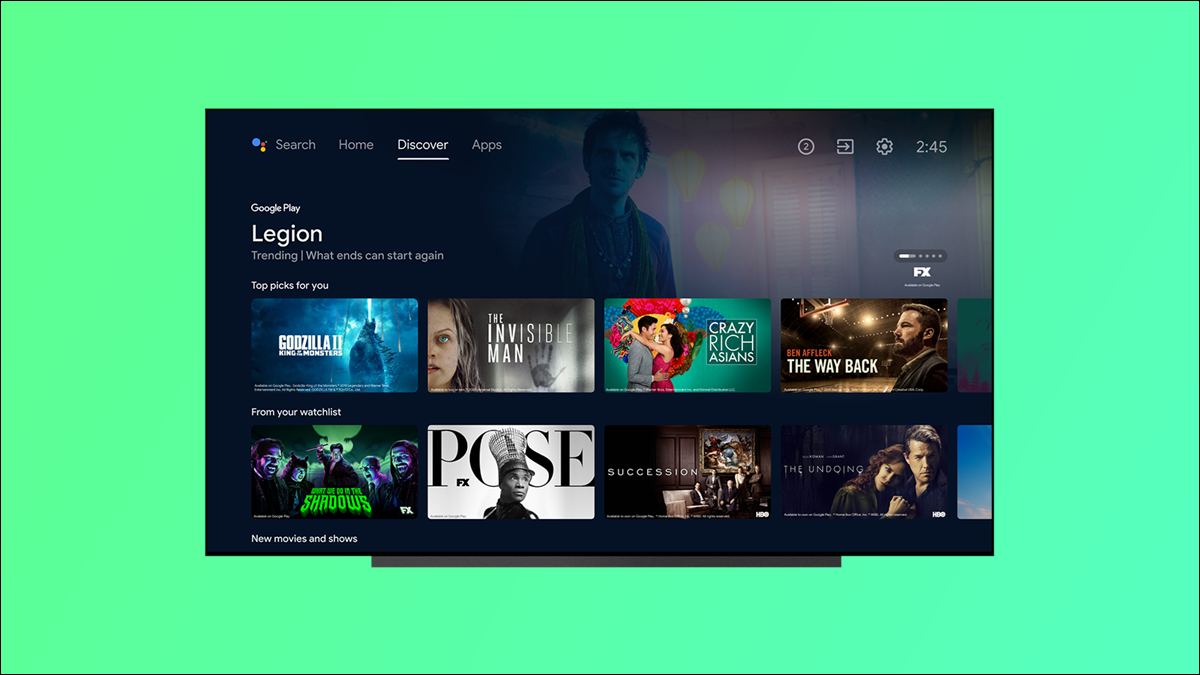
在Android的电视主屏幕是您通往流媒体内容的世界。个性化此屏幕可以让您轻松找到您最喜爱的流媒体服务并发现新的电视节目和电影。我们将向您展示如何操作。
主屏幕由“频道”和顶部的三个部分组成。这些通道是显示服务内容的水平行。还有很多内容发现正在进行,以及一个基本的应用程序列表。让我们潜入。
添加(或删除)快捷方式到您最喜欢的应用程序
我们将从标题为“最喜欢的应用程序”的行的“主页”选项卡开始。
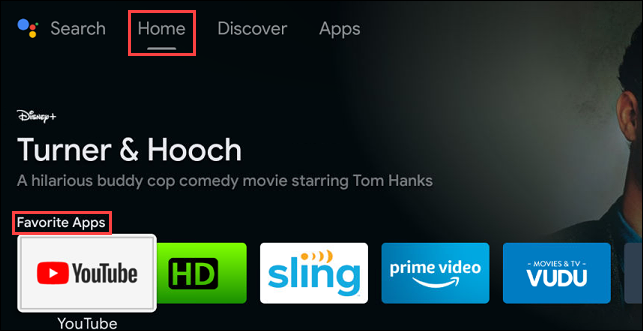
要将应用添加到此行,请一直导航到该行的最右侧,然后选择“将应用添加到收藏夹”。
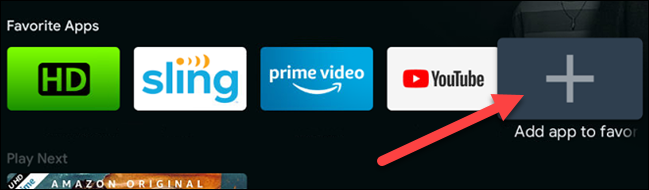
滚动浏览已安装的应用程序列表,然后选择要添加到行中的应用程序。
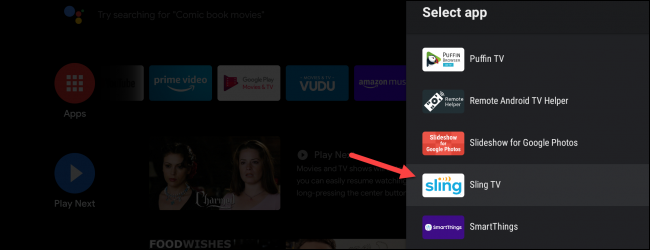
要从行中删除应用程序,请突出显示一个应用程序,然后按住遥控器上的“选择”或“输入”按钮。
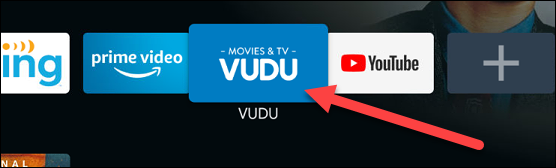
长按该应用程序将显示一个带有一些选项的菜单。从菜单中选择“从收藏夹中删除”选项。
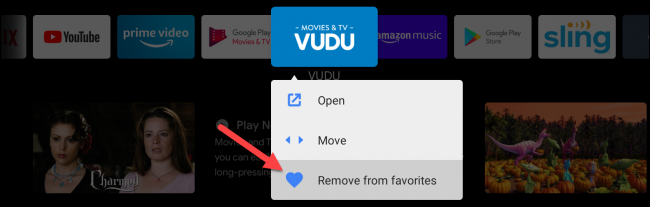
要重新排列您喜欢的应用程序的顺序,请从同一菜单中选择“移动”。
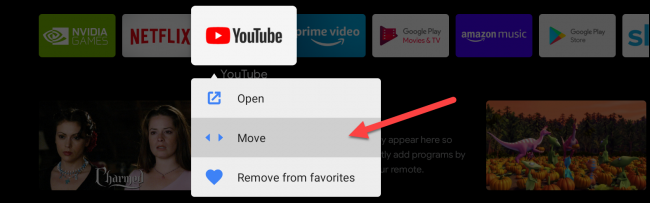
使用遥控器上的箭头按钮在行中向左或向右移动应用程序。完成后按“选择”或“输入”按钮。
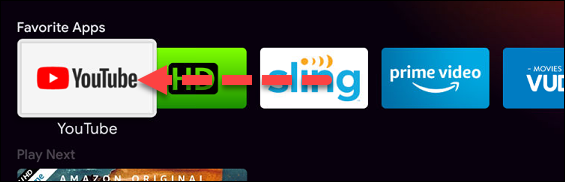
自定义(或删除)播放下一个频道行
默认情况下,Android TV 主屏幕有一个“播放下一个”频道。此行用于继续播放您未完成的节目和电影。它不能移动,但可以关闭。
向下滚动到主屏幕的最底部,然后选择“选择频道”按钮。
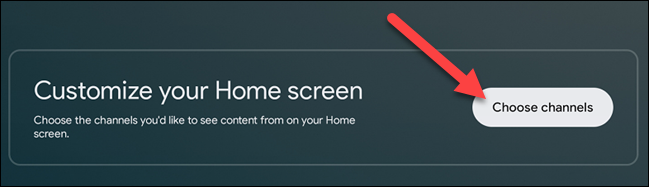
从菜单顶部选择“下一个播放”选项。
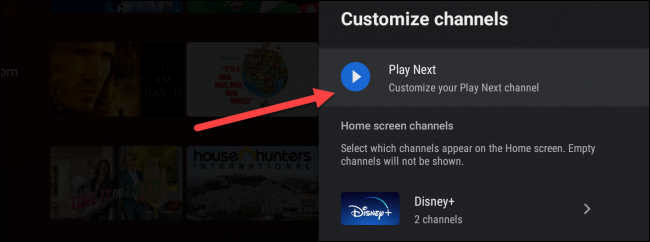
将屏幕顶部的开关切换到“关闭”位置。
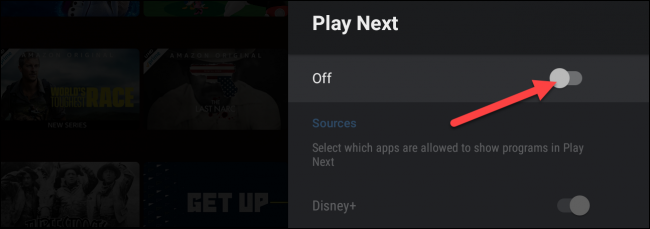
或者,您可以自定义“播放下一个”频道中显示的内容。将上一步中的切换保留为“开”,然后向下滚动菜单以打开或关闭您希望在“下一步播放”中显示的应用程序。
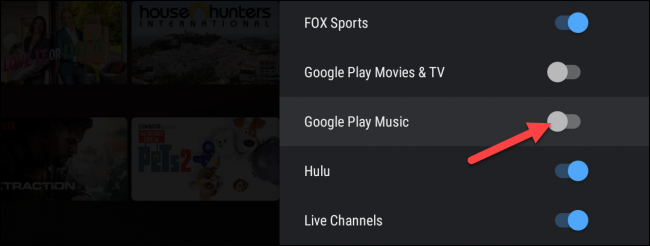
从主屏幕中删除频道行
并非所有频道都可以从主屏幕中删除,但大多数频道都可以。首先,向下滚动主屏幕,直到您位于要删除的行上。
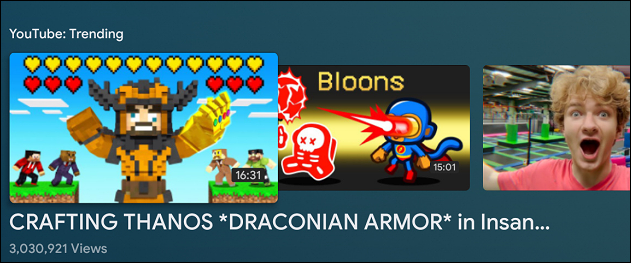
向左导航,直到突出显示“-”按钮。如果无法删除频道,这将不是一个选项。只需选择按钮即可删除频道。
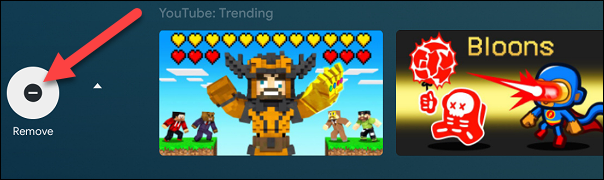
将频道行添加到主屏幕
Android TV 已经在主屏幕上提供了多个频道行。有时,您安装的应用程序的频道会自动添加。您也可以自己手动添加频道。
在主屏幕上,一直向下滚动到底部,然后选择“选择频道”。
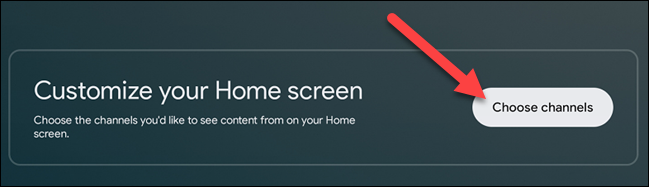
滚动浏览应用程序列表,然后打开您要添加的应用程序频道的开关。
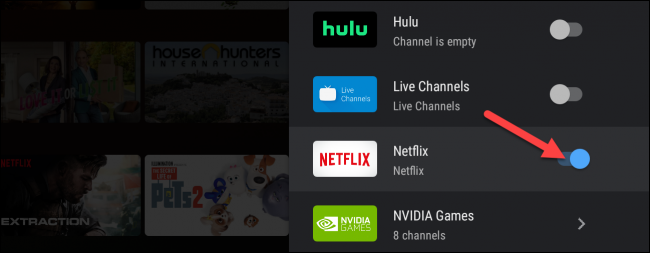
某些应用程序包含多个频道,您必须选择要进入的应用程序并选择要添加的应用程序。
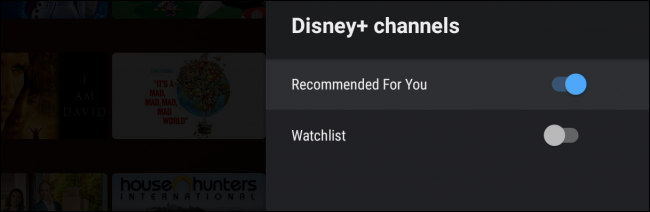
在主屏幕上移动频道行
要在主屏幕上向上或向下移动频道行,请突出显示该行,向左滚动,然后选择移动按钮。
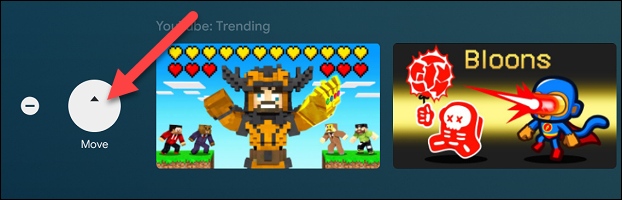
现在您可以使用遥控器上的箭头按钮向上或向下移动行。
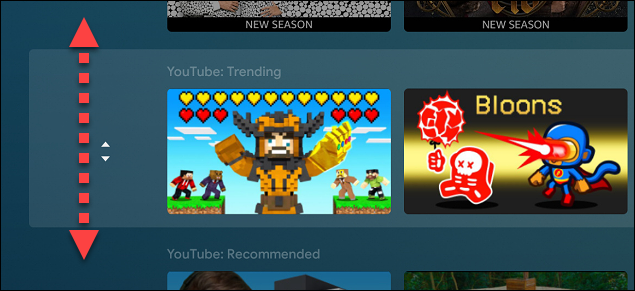
完成频道移动后,单击遥控器上的“选择”或“输入”按钮。它现在将在它的新位置!
将电影和电视节目添加到您的观看列表
Android TV 主屏幕上的“发现”选项卡具有“观察列表”功能。它是您保存想要观看或能够轻松找到的电影和电视节目的地方。监视列表与您的 Google 帐户相关联,因此它可以在您的Android TV 和 Google TV设备之间同步。
要开始使用监视列表,请导航到主屏幕上的“发现”选项卡。监视列表仅在此选项卡上可用。
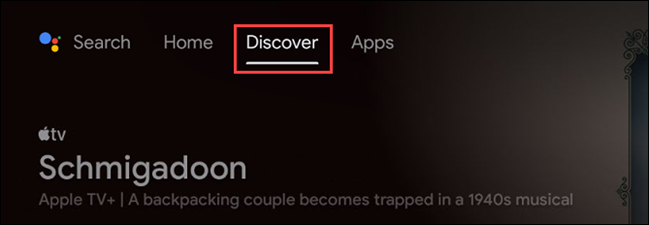
接下来,只需浏览选项卡上的电影和电视节目。当您找到要添加到监视列表的内容时,请按住遥控器上的“确定”或“选择”按钮。
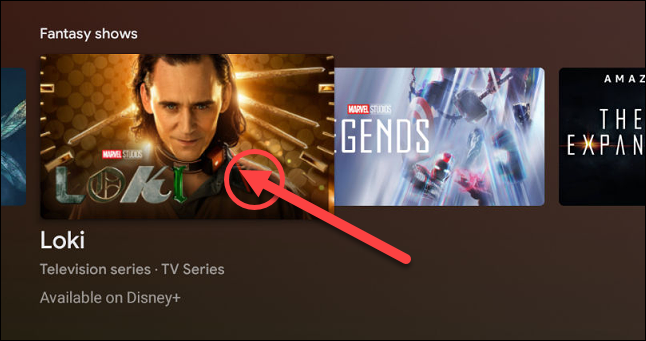
标题下方将出现“添加到监视列表”选项,再次单击遥控器上的“确定”或“选择”以添加它。
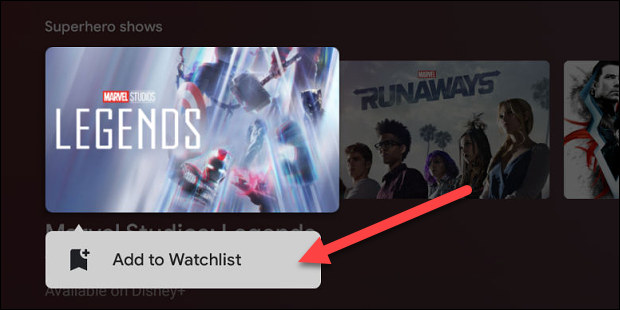
或者,您可以选择电影或电视节目并将其从详细信息页面添加到“观看列表”。
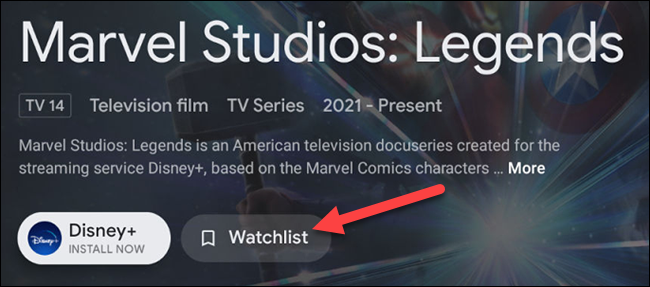
就是这样!您的关注列表也可以在“发现”选项卡上找到。
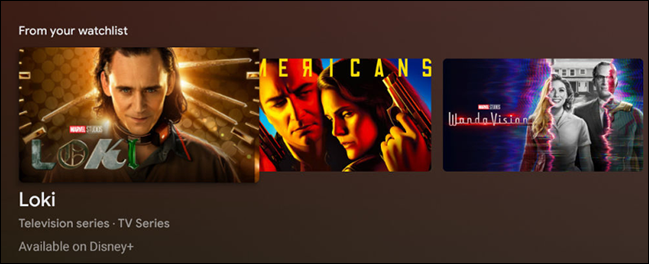
组织应用程序页面
要在一个地方查看所有应用程序,您可以转到“应用程序”页面。这是主屏幕顶部的第三个选项卡。
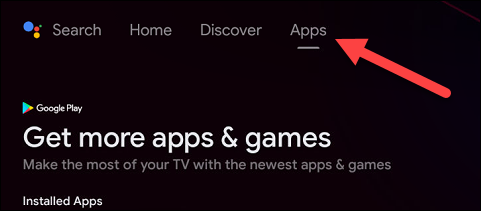
这些应用程序也可以重新组织。只需使用遥控器突出显示应用程序,然后长按“选择”或“输入”按钮即可。
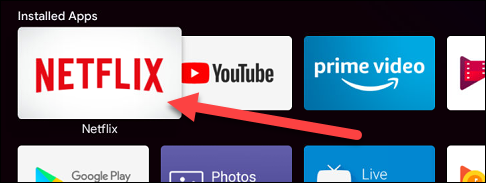
从菜单中选择“移动”。
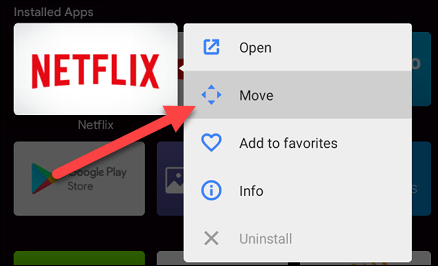
现在使用遥控器上的方向按钮在列表中移动应用程序。完成后点击选择或输入按钮。
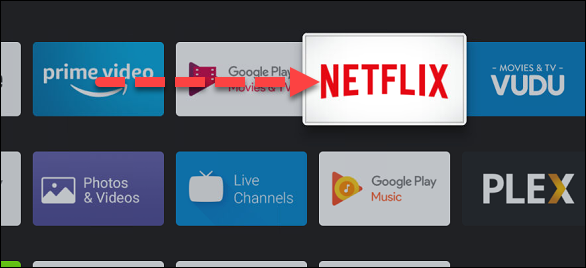
在Android的电视主屏幕提供了大量的定制和建议。只需稍加设置,您就可以获得完美的靠背体验。
未经允许不得转载:表盘吧 » 如何自定义 Android TV 主屏幕